TP-Link TL-WR882N 无线路由器IP与MAC地址绑定设置
时间:2024/4/26作者:未知来源:手揣网教程人气:
- TP-LINK路由器是经典的11n无线路由器,集有线无线于一体,符合802.11n(Draft 2.0)标准。采用MIMO技术,可提供更好的无线传输性能、稳定性和无线覆盖范围。同时采用CCA技术,能自动避开频道干扰并充分利用频道捆绑优势。

一、老款TP-Link路由器IP与MAC绑定设置
1、在浏览器地址栏中输入192.168.1.1——>在“用户名”、“密码”中输入:admin——>点击“确定”。
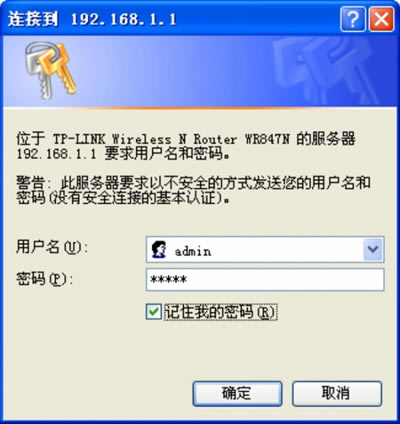
2、点击“DHCP服务器”——>“静态地址分配”——>“添加新条目”,在“MAC地址”填写:电脑或者手机的MAC地址(本例中是:00-13-8F-A9-6C-CB)——>“IP地址”填写:需要绑定的一个IP地址(本例中是:192.168.1.101)——>然后点击“保存”。
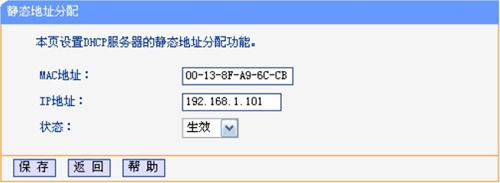
二、新款TP-Link路由器IP与MAC地址绑定设置
1、打开浏览器,输入 tplogin.cn ,输入密码进入路由器管理页面。
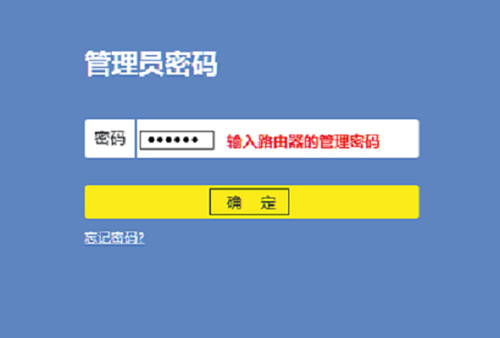
2、点击“应用管理”。
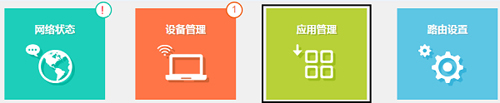
3、找到“IP与MAC绑定”的选项,点击“进入”。
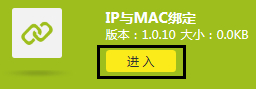
4、点击“进入”,在列表中查看未绑定条目,找到需要绑定的主机,点击添加到绑定设置中,如下:
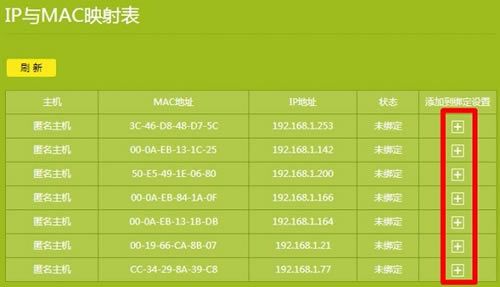
温馨提示:
(1)、根据界面提示可编辑主机信息。
(2)、若在IP与MAC映射表中未找到您需要绑定的主机信息,可点击添加手动填入主机信息添加。
(3)、若想了解更多,请点击页面的问号获取更多信息。
TP-LINK无线路由采用UFO幽浮外观,造型时尚;信号灵敏、界面友好、功能强大、安全放心。它性价比很高,适合家庭、学生、商务人士使用。
关键词:TP-Link TL-WR882N 无线路由器IP与MAC地址绑定设置